
有WiFi 6加持,工业级路由器蒲公英X5评测!
路由器如今基本上是每个家庭必备的,但随着家里lot设备增多,普通家用路由器在带机量和稳定性方面往往不稳定,而企业级路由器拥有的一些功能其实就可以解决不少我们遇到的痛点,我想不少朋友对企业级路由器比较陌生吧。接下来我就向大家介绍一下我入手的WiFi6版本的蒲公英路由器X5,给想要入手的做一个参考,希望能够帮助到大家!
外观:
开箱环节就不过多赘述了,直接开箱上干货。刚拿到蒲公英路由器X5给我的感觉就不一样,其它路由器基本上都是塑料外壳,而它采用的是金属外壳,金属外壳和塑料外壳相比优势简直太多了,首先更加坚固、耐用,其次散热效果也会好很多,确保路由器长时间使用也不会因为发热问题而影响性能的发挥。

路由器的体积并不是很大,三围为230*148*28mm,摆在桌面上基本不怎么占用。比较人性化的是,路由器的底部还有两个孔,还可以把路由器挂在墙上,别墅、大平层使用起来无线覆盖效果会更好一些。

蒲公英路由器X5一共拥有4条天线,这4条天线都支持水平180°、垂直90°调节。其中2.4GHz、5GHz的天线各两根,增益值为5dBi,双频并联最高无线速率高达1800Mbps。不仅如此,穿墙效果也非常棒,亲测隔两堵墙,信号也很稳定。路由器也确实支持WiFi6,连接上WiFi信号以后,手机上也会出现WiFi6相应的标识,现在大家如果选择路由器,一定要认准WiFi6的路由器!

接口方面,它拥有一个USB3.0接口、一个千兆WAN接口和4个千兆LAN口,以及一个电源接口。

使用体验:
蒲公英路由器X5使用起来也比较简单,接通电源,将网线插入到WAN口即可。我使用的是笔记本(使用手机也是可以的),先连接到带有“OrayBox”标识的WiFi,然后再浏览器中输入“10.168.1.1”就可以进入网络设置界面,蒲公英路由器X5一共支持5种入网方式,有宽带拨号、动态IP、静态IP、3G/4G USB适配器以及无线中继,选择好入网方式以后,后边基本上就是傻瓜式操作了,除了需要输入密码以外,其它都是下一步。

先来测试一下网速,每次更换路由器以后,我第一时间就是测网速,毕竟网速直接决定着这款路由器的体验,使用Speedtest测试,下行速率为693Mbps,上行速率为66Mbps,我家宽带是500M的,这个网速把宽带全跑满了,和我家之前的路由器相比,网速接近翻倍,大家换路由器记得一定要用真千兆的产品!
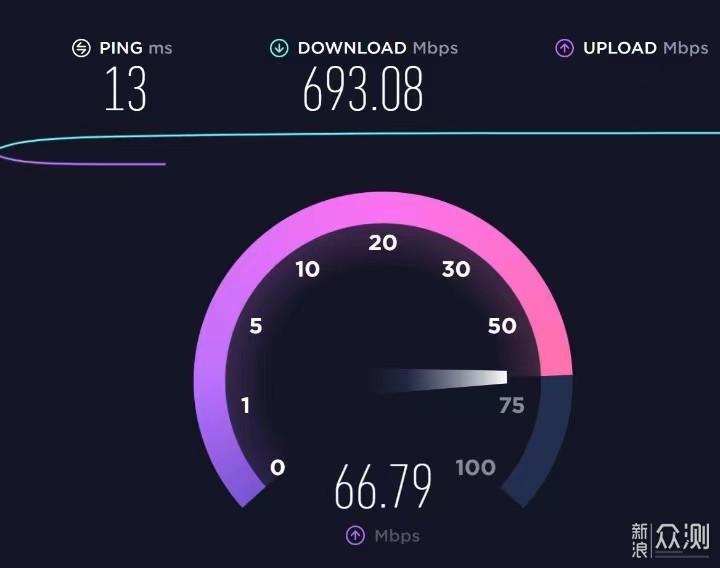
接下来就要讲一讲这款路由器的特色功能了,它和普通家用路由器相比,优势到底在哪里呢?蒲公英路由器X5最大的优势是支持智能组网,甚至还可以与外地的办公室组建区域网,这样就可以使用异地文件传输、普通打印机秒变云打印机等等功能了,还支持手机、平板、电脑等设备的智能组网。
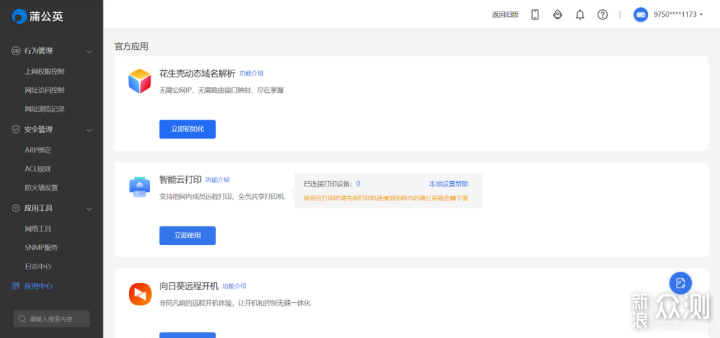
很多朋友可能对智能组网比较陌生,接下来给大家详细的介绍一下智能组网的步骤。
1、账号绑定:首先要绑定一个Oray账号,这样才能进行智能组网,需要注意的是必须和路由器设备登录同一Oray账号才能进行智能组网。
2、组网类型的选择:登录Oray账号以后,就可以进入蒲公英网络管理后台了,然后再点击创建网络。最后选择组网类型,一共有三种组网类型,分别是对等网络、离散网络和零信任网络。如果是家用的话,选择对等网络就可以!
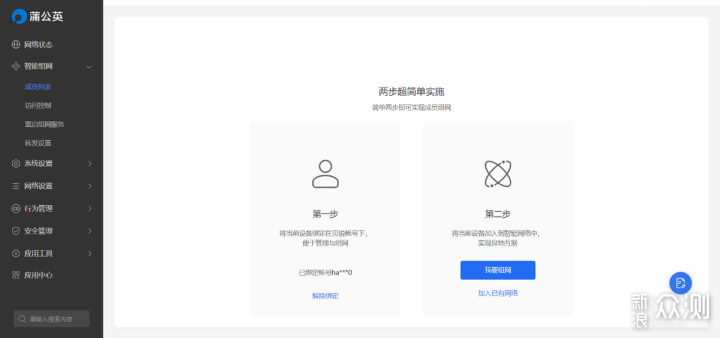
路由器完成组网以后,需要安装蒲公英客户端才能够使用。在后台还可以添加成员,最多可以添加3个成员。
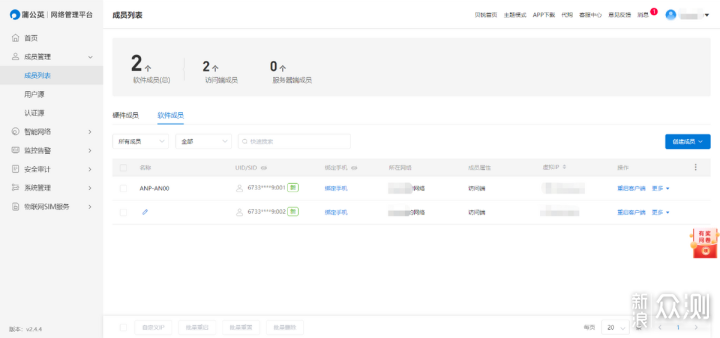
然后将U盘、移动硬盘或者NAS服务器和路由器连接以后,就可以开启文件共享功能了,相当于一个私有云,我们可以把经常使用的文件存放到里面,只要属于智能组网的成员,都可以查看、下载文件,非常方便。除此之外将打印机和路由器连接以后,打印机也可以共享给成员使用,实现在线打印功能,非常的方便!
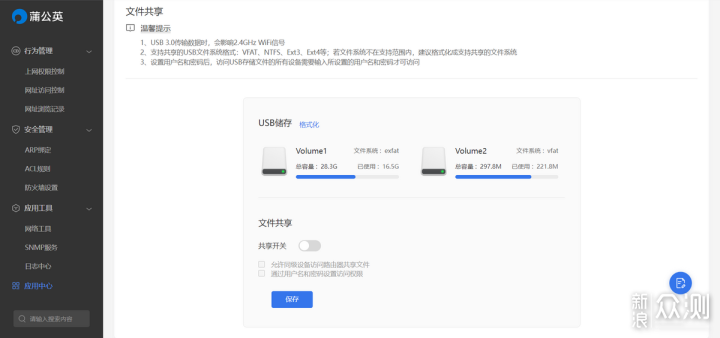
总结:
最近一段时间一直在使用蒲公英路由器X5,总得来说还是非常不错的,网速够快、信号够稳定、穿墙也可以,并且还支持智能组网,带来的一些功能真的挺实用的。